How to download Instagram photos: Everything you need to know

- इंस्टाग्राम तस्वीरें डाउनलोड करें [2 9] - स्रोत कोड का उपयोग करके एक फोटो सहेजें [2 9] - इंस्टाग्राम पर बुकमार्क छवियां [2 9] - तीसरे पक्ष के विकल्पों के साथ छवियां डाउनलोड करें [2 9] - [3 9] एकाधिक छवियों को डाउनलोड करें
यदि आप Instagram तस्वीरें डाउनलोड करने के तरीके को जानने का लक्ष्य रखते हैं, तो आप सही जगह पर हैं। कारणों का एक समूह है कि आप 'ग्राम' से फोटो डाउनलोड करना क्यों चाहते हैं - शायद आप सोशल मीडिया को एक नए साल के रिज़ॉल्यूशन के रूप में हटा रहे हैं, और आप अपनी तस्वीरों को अपने डिवाइस पर सुरक्षित रखना चाहते हैं। या शायद आपने मूल छवि को हटा दिया है, या आपका कैमरा या फोन खो गया है। आप फोटो लेने के लिए अपने इन-ऐप कैमरे का उपयोग करने के बाद 'सेव' को हिट करना भूल गए होंगे, या आप किसी और की फ़ीड (अनुमति के साथ) से एक छवि को दोबारा पोस्ट करना चाह सकते हैं। यह गाइड आपको सिखाएगा कि इंस्टाग्राम से अपने पीसी, मैक या फोन पर सामग्री कैसे प्राप्त करें।
Instagram पर छवियों को पोस्ट करते समय आसान पेसी है, उन्हें फिर से प्राप्त करना उतना आसान नहीं है। व्यक्तिगत छवियों के लिए स्रोत कोड का उपयोग करने के लिए अपने पूरे इतिहास को डाउनलोड करने से आपके पास कुछ विकल्प हैं (यह ध्वनि से आसान है)। तीसरे पक्ष के ऐप भी हैं जो मदद कर सकते हैं। अधिक खोजने के लिए, दाईं ओर जंप लिंक का उपयोग करें।
Instagram में उन्हें अपलोड करने से पहले अपनी तस्वीरों को बढ़ाने के लिए चाहते हैं? आपको सर्वश्रेष्ठ के बारे में जानने की जरूरत है फोटो संपादन ऐप्स । अधिक इंस्टा टिप्स के लिए, आप हमारी मार्गदर्शिका भी देख सकते हैं अपने इंस्टाग्राम जैव में फ़ॉन्ट कैसे बदलें , हमारे गाइड इंस्टाग्राम फोंट , या कैसे चालू करें इंस्टाग्राम का डार्क मोड ।
यदि आप इंस्टाग्राम छवियों को डाउनलोड कर रहे हैं, तो कृपया छवि स्वामित्व का सम्मान करें और ध्यान रखें कि इनमें से कुछ विधियां अन्य उपयोगकर्ताओं की छवियों को डाउनलोड करने की अनुमति देती हैं, हम हमेशा अनुमति मांगने और क्रेडिट देने की सलाह देते हैं। Instagram पर कॉपीराइट पर अधिक जानकारी के लिए, हमारे लेख को देखें Instagram पर repost कैसे करें ।
[6 9] एक पीसी या मैक को इंस्टाग्राम तस्वीरें डाउनलोड करेंInstagram आपकी फ़ीड से व्यक्तिगत छवियों को डाउनलोड करने के लिए कोई मूल विधि प्रदान नहीं करता है, लेकिन यह आपको अपने खाते के पूरे इतिहास को डाउनलोड करने की अनुमति देता है, जिसमें आपके द्वारा पोस्ट या कहानियों के रूप में अपलोड की गई सभी फ़ोटो और वीडियो शामिल हैं। यह, आपके सामान को डाउनलोड करने का एकमात्र "आधिकारिक" तरीका है, मूल कंपनी फेसबुक पर विवादों के बाद गोपनीयता चिंताओं के कारण पेश किया गया था, और यह आपको अपना डेटा डाउनलोड करने के लिए एक लिंक प्रदान करता है।
01. लॉगिन करें और शुरू करें

अपने ब्राउज़र पर इंस्टाग्राम वेबसाइट पर जाएं, लॉग इन करें, फिर गियर आइकन पर क्लिक करें जहां यह प्रोफ़ाइल संपादित करता है, और गोपनीयता और सुरक्षा का चयन करें।
[9 1]02. अनुरोध डाउनलोड करें
यह आपको एक पृष्ठ के नेतृत्व वाले खाते की गोपनीयता का नेतृत्व करेगा। नीचे स्क्रॉल करें जहां यह कहता है "डेटा डाउनलोड" और "अनुरोध डाउनलोड" पर क्लिक करें।
[9 1]03. ईमेल के माध्यम से डाउनलोड लिंक प्राप्त करें

अपना ईमेल और पासवर्ड फिर से दर्ज करें, उस ईमेल पते की पुष्टि करें जिसमें आप डाउनलोड लिंक प्राप्त करना चाहते हैं और 'अगला' पर क्लिक करें। Instagram स्वचालित रूप से आपके डेटा को एक डाउनलोड करने योग्य पैकेज में बंडल करना शुरू कर देगा और आपको ईमेल द्वारा एक लिंक भेज देगा। वे कहते हैं कि इसमें 48 घंटे तक लग सकते हैं लेकिन हमें लगता है कि ईमेल एक या दो घंटे के भीतर आ जाता है। लिंक केवल चार दिनों तक रहता है, इसलिए इसके लिए देखें या आपको फिर से अनुरोध करना होगा।
[9 1]04. अपना डेटा डाउनलोड करें
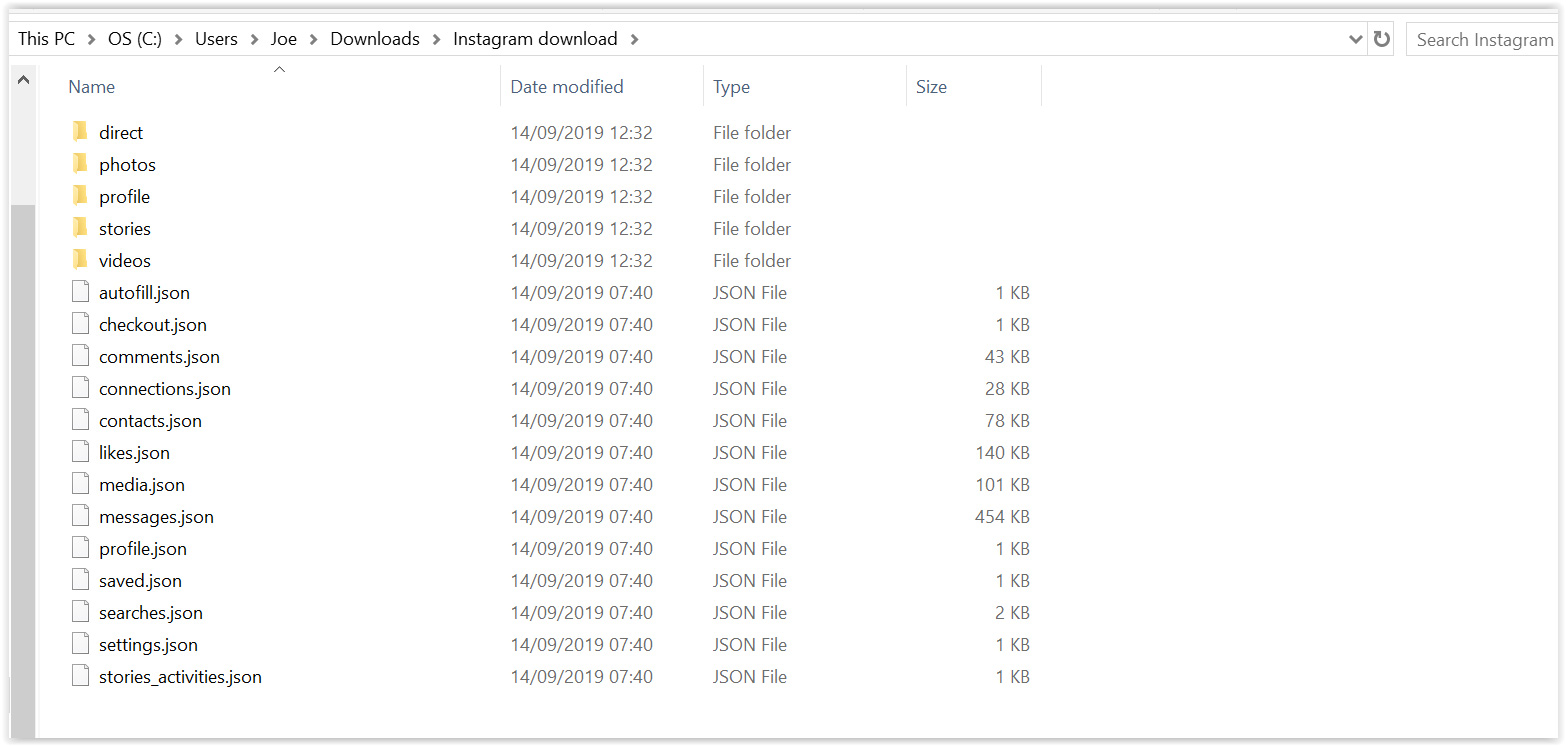
एक बार पहुंचने के बाद ईमेल में 'डेटा डाउनलोड करें' पर क्लिक करें और आपको साइन इन करने और डाउनलोड करने के लिए इंस्टाग्राम साइट पर ले जाया जाएगा। आपको एक ज़िप फ़ाइल मिल जाएगी जिसमें आपने जो कुछ भी पोस्ट किया है, टिप्पणी या पसंद किया है। एक ही स्थान पर कई उपफोल्डरों को एक साथ रखने के लिए फ़ाइल को एक नए फ़ोल्डर में निकालें, और आपको अपनी सभी छवियां, वीडियो, कहानियां, साथ ही आपकी सभी टिप्पणियों, खोजों, पसंद और संदेशों का रिकॉर्ड मिल जाएगी।
[9 1]आप ऐप के माध्यम से फ़ाइल का भी अनुरोध कर सकते हैं: अपनी प्रोफ़ाइल पर जाएं, ऊपरी दाएं कोने में मेनू आइकन टैप करें और 'सेटिंग्स' चुनें। 'सुरक्षा', 'डेटा डाउनलोड करें' का चयन करें, अपने ईमेल और पासवर्ड टाइप करें, फिर 'अनुरोध डाउनलोड' पर टैप करें।
[6 9] स्रोत कोड का उपयोग करके Instagram से एक पीसी या मैक में एक फोटो सहेजेंयदि आप अपने पूरे इतिहास को डाउनलोड करने की परेशानी नहीं चाहते हैं और शायद एक विशिष्ट तस्वीर खोजने के लिए बेहतर भूले हुए पदों के माध्यम से घूमना चाहते हैं, या यदि आपको किसी और की फ़ीड से अपनी अनुमति प्राप्त करने की छवि की आवश्यकता है, तो आप व्यक्तिगत छवियों को चालू करके डाउनलोड कर सकते हैं कोड।
01. कोड खोजें
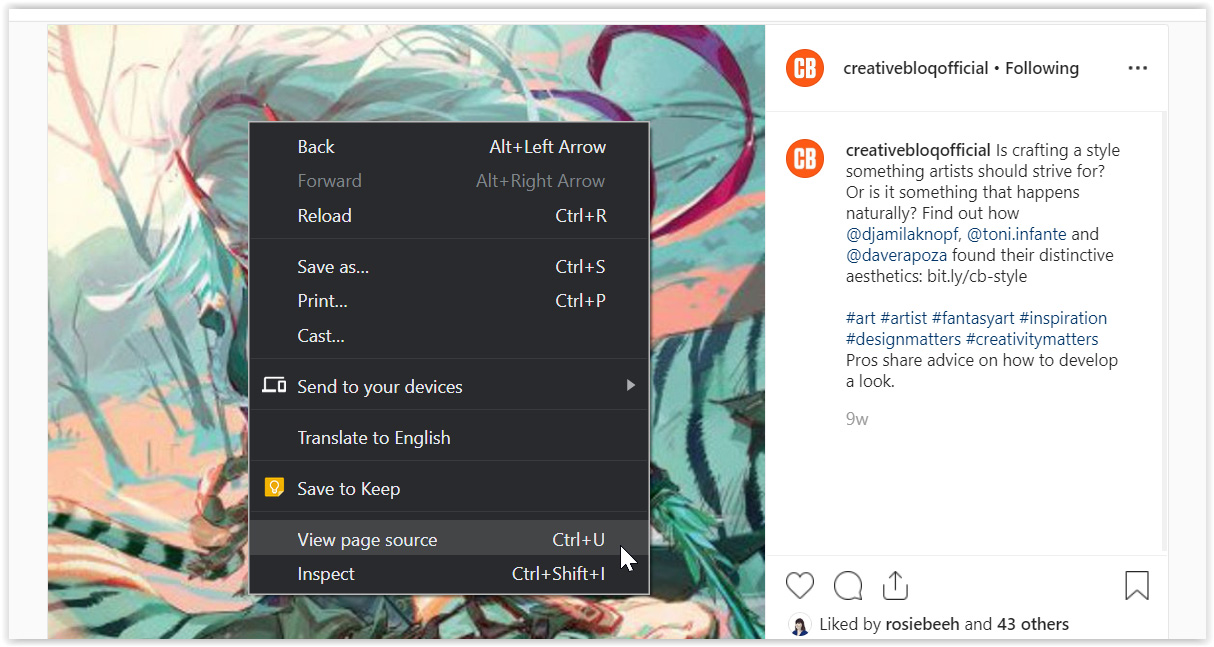
Instagram वेबसाइट पर, पूर्ण छवि देखने के लिए अपनी वांछित तस्वीर पर क्लिक करें। छवि पर राइट क्लिक करें (आपको अपने ब्राउज़र के आधार पर 'राइट-क्लिक या कंट्रोल-क्लिक करने और' नया टैब में खोलें 'का चयन करने की आवश्यकता हो सकती है) और' पृष्ठ स्रोत देखें 'या' निरीक्षण तत्व 'पर क्लिक करें।
[9 1]02. कोड कॉपी करें
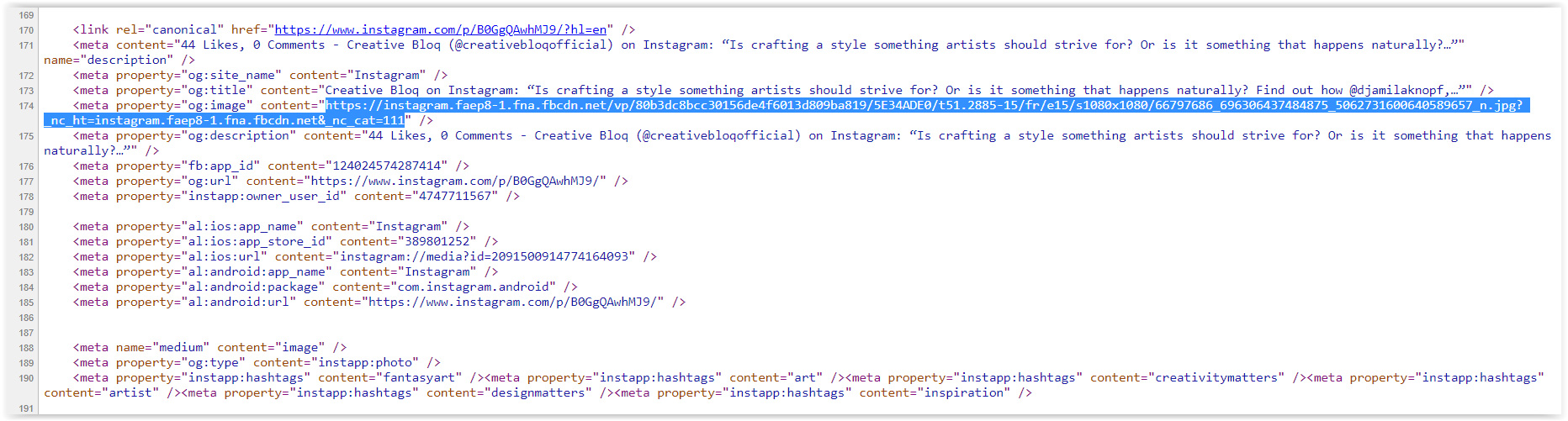
कोड के माध्यम से स्क्रॉल करें और मेटा प्रॉपर्टी की जानकारी के साथ अनुभाग ढूंढें (आप नियंत्रण + एफ या कमांड + एफ हिट कर सकते हैं और "मेटा प्रॉपर्टी" की खोज कर सकते हैं)। आपको कोड की शुरुआत की एक पंक्ति मिल जाएगी
[9 1]03. छवि को सहेजें
अपने ब्राउज़र में लिंक को पेस्ट करें, 'एंटर' दबाएं, और आपको अकेले फोटो के साथ एक पृष्ठ पर ले जाया जाएगा। अब, बस छवि पर राइट-क्लिक या कंट्रोल-क्लिक करें और 'छवि सहेजें' चुनें। डिफ़ॉल्ट नाम संख्याओं की एक लंबी धारा होगी ताकि आप शायद इसे और अधिक यादगार में बदलना चाहेंगे। प्रक्रिया आपके ब्राउज़र के आधार पर वीडियो के लिए भी काम कर सकती है।
[9 1] [6 9] इंस्टाग्राम पर बुकमार्क छवियांयदि आप इसे कहीं और उपयोग करने के बजाय फिर से एक छवि ढूंढने में सक्षम होना चाहते हैं, तो आपको यह पता लगा सकते हैं कि इसे बुकमार्क करना पर्याप्त है। आप Instagram पर किसी भी छवि को बुकमार्क कर सकते हैं, चाहे आप जिस खाते से पालन करते हैं या नहीं, और आप अच्छी तरह से बुकमार्क की गई छवियों को अलग-अलग फ़ोल्डरों में विचारों और प्रेरणाओं, इच्छा सूची, सपने की छुट्टी के गंतव्यों या जो भी आप चुनते हैं - चिंता न करें, कोई भी नहीं और आपके बुकमार्क देख सकते हैं।
01. संग्रह में सहेजें
किसी भी छवि के नीचे बुकमार्क आइकन टैप करें और यह छवि को सहेजा गया है दिखाता है। यदि आप अपनी सहेजी गई छवियों के लिए एक मैरी कोंडो दृष्टिकोण लेना चाहते हैं, तो 'संग्रह में सहेजें' संदेश को टैप करें जो नीचे बाएं पॉप अप करता है, फिर संग्रह बनाने के लिए + आइकन पर क्लिक करें, इसे अपने जैसा नाम दें।
[9 1]02. अपनी छवियों को देखें और संपादित करें
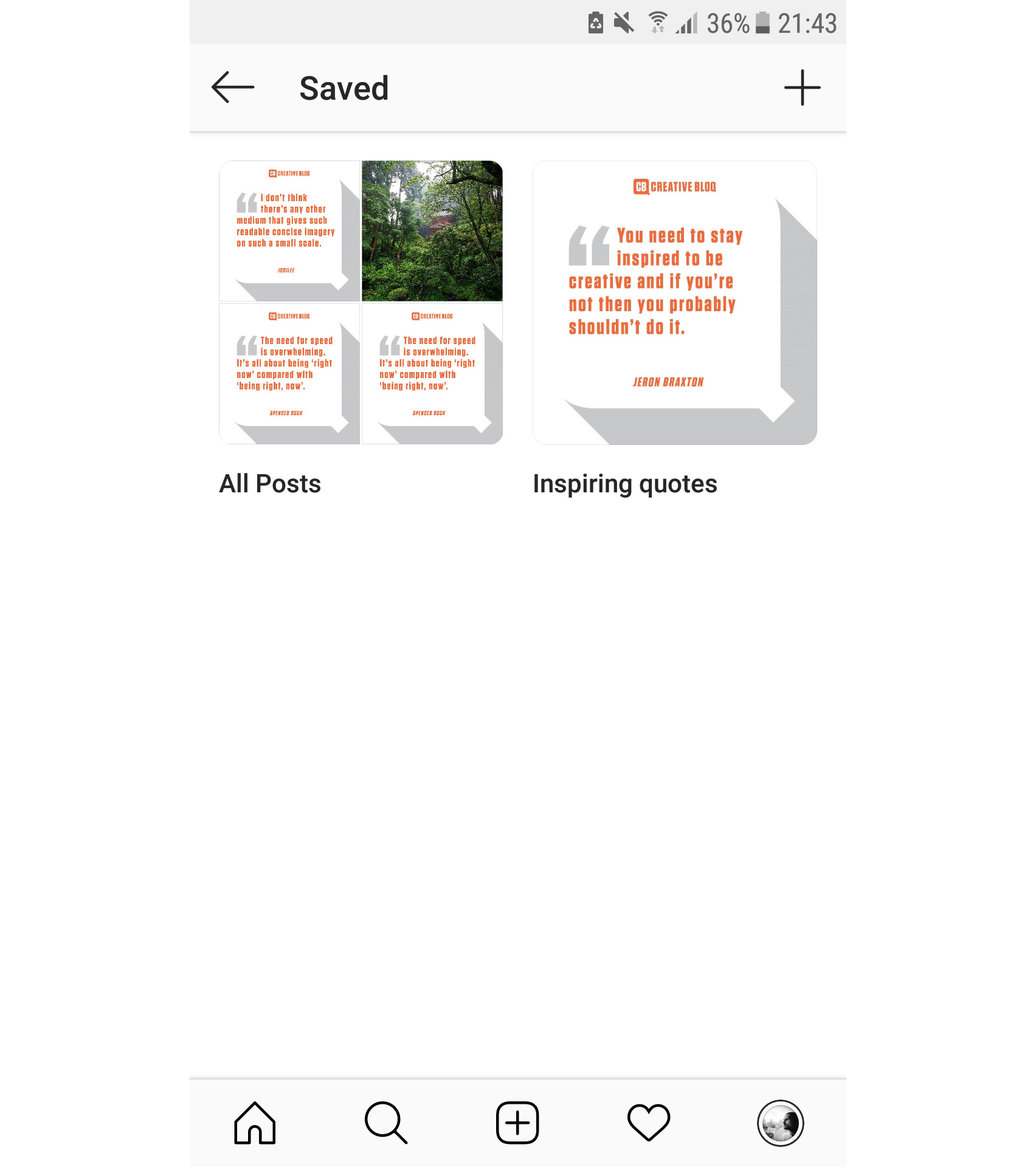
अपनी बुकमार्क की गई छवियों को देखने या संपादित करने के लिए, ऐप में अपनी प्रोफ़ाइल पर जाएं, ऊपरी दाएं पृष्ठ चिह्न को टैप करें, और 'सहेजे गए' का चयन करें। एक ब्राउज़र में आपको अपनी फ़ीड के ऊपर 'सहेजा गया' टैब मिल जाएगा। यहां से, आप नए संग्रह जोड़ने या सहेजी गई फ़ोटो को संग्रह में स्थानांतरित करने के लिए प्लस आइकन टैप कर सकते हैं।
[9 1] [6 9] तीसरे पक्ष के विकल्पों के साथ Instagram पर छवियां डाउनलोड करेंयदि आपको Instagram की छवि और उपरोक्त पहले विकल्पों की आवश्यकता है तो बहुत अच्छी तरह से या समय लेने वाला, तीसरे पक्ष के विकल्पों की एक बड़ी संख्या है जो आपकी खुद की छवियों और दूसरों को डाउनलोड करने के लिए कामकाज की पेशकश करती है। ' ध्यान रखें कि इनमें से कुछ को आपके खाते के डेटा तक पहुंच की आवश्यकता होती है, जबकि अन्य भारी विज्ञापन पर भरोसा करते हैं। यदि संभव हो तो हम पिछले समाधानों का उपयोग करने की सलाह देंगे, लेकिन यदि आप सुविधा चाहते हैं, तो ये कुछ सबसे लोकप्रिय विकल्प हैं।
[6 9] DownloadGramDownloadGram सुरक्षा के मामले में सबसे आकर्षक तृतीय पक्ष विकल्पों में से एक है क्योंकि इसे सॉफ़्टवेयर स्थापना की आवश्यकता नहीं होती है, साथ ही इसका उपयोग कंप्यूटर और मोबाइल दोनों पर किया जा सकता है। नकारात्मक पक्ष यह है कि आप एक समय में केवल एक छवि डाउनलोड कर सकते हैं, लेकिन यह टिक टोक के लिए भी काम करता है, जो एक प्लस है।
01. पोस्ट पर जाएं
डेस्कटॉप कंप्यूटर पर, Instagram वेबसाइट पर जाएं, अपनी इच्छित तस्वीर ढूंढें, छवि के ठीक ऊपर शीर्ष पर तीन बिंदुओं पर क्लिक करें और 'पोस्ट पर जाएं' चुनें।
[9 1]02. छवि डाउनलोड करें
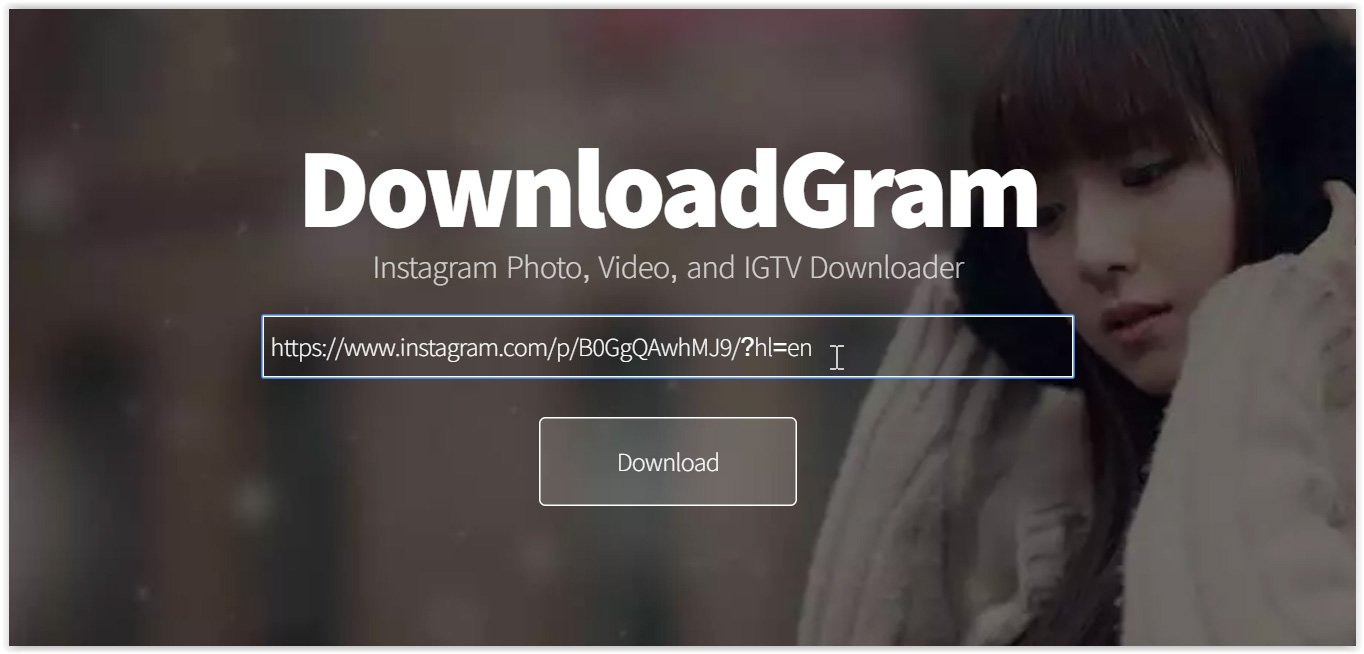
फोटो के यूआरएल को अपने एड्रेस बार से कॉपी करें फिर डाउनलोडग्राम की वेबसाइट पर जाएं और यूआरएल को बॉक्स में पेस्ट करें। डाउनलोड बटन पर क्लिक करें। फिर, अपनी छवि को बचाने के लिए परिणामस्वरूप डाउनलोड छवि बटन पर क्लिक करें
[9 1]एक मोबाइल डिवाइस पर: इंस्टाग्राम ऐप खोलें और अपनी इच्छित फ़ोटो ढूंढें, तीन डॉट्स आइकन टैप करें और 'कॉपी लिंक' चुनें, फिर ऊपर दें।
अन्य विकल्पों में शामिल हैं इंस्टाग्राम के लिए फास्टसेव , जो एक एंड्रॉइड फोन पर व्यक्तिगत छवियों को डाउनलोड करने के लिए एक तेज़ ऐप-आधारित विकल्प प्रदान करता है जिसमें कोई प्रतिलिपि या पेस्टिंग आवश्यक नहीं है, लेकिन आपको ऐप को अपने डेटा तक पहुंचने की अनुमति देने की आवश्यकता है और विज्ञापन परेशान हो सकते हैं।
[6 9] एकाधिक छवियों को डाउनलोड करेंयदि आप एक समय में एक से अधिक छवि डाउनलोड करना चाहते हैं, तो आप तीसरे पक्ष के सॉफ़्टवेयर का उपयोग करने तक ही सीमित हैं, जिसमें 4K स्टीयोग्राम और सेव-ओ-ग्राम सबसे अधिक उपयोग किया जाता है।
[6 9] 4K स्टीयोग्राम
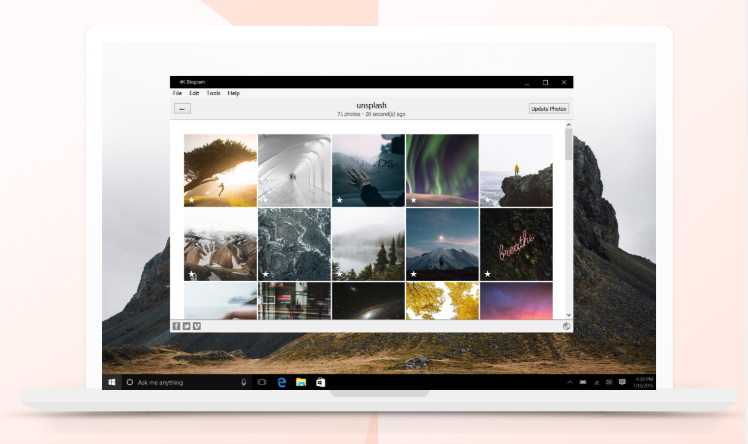
[2 9 7] 4K स्टीयोग्राम
प्रत्येक सार्वजनिक छवि को थोक में डाउनलोड करने के लिए उपयोगकर्ता नाम, हैशटैग या यहां तक कि एक स्थान की सदस्यता लेने की अनुमति देता है, यह उस टैग के अंतर्गत पाता है जिसमें इंस्टाग्राम में साइन इन करने की आवश्यकता नहीं होती है, लेकिन यह कुछ फ़ीड्स की सदस्यता लेने के लिए स्वतंत्र है, आपको इसकी आवश्यकता होगी असीमित उपयोग के लिए लाइसेंस के लिए $ 10 का भुगतान करें और संभावनाएं हैं कि आप खुद को छवियों का एक टन डाउनलोड कर पाएंगे जो आपकी रूचि नहीं रखते हैं।अपने कंप्यूटर पर 4K स्टीयोग्राम डाउनलोड और इंस्टॉल करें, प्रोग्राम खोलें और फिर खोज बार में Instagram उपयोगकर्ता नाम, हैशटैग, या स्थान टाइप करें। सदस्यता लें पर क्लिक करें, और प्रोग्राम खोज करेगा और स्वचालित रूप से यह जो कुछ भी पाता है उसे डाउनलोड करना शुरू कर देगा - आपको अपने कंप्यूटर में 4k स्टीयर फ़ोल्डर में आपके कंप्यूटर में प्रत्येक खोज के लिए उपफोल्डर में छवियां मिल जाएगी।
[6 9] बचाव-ओ-ग्राम
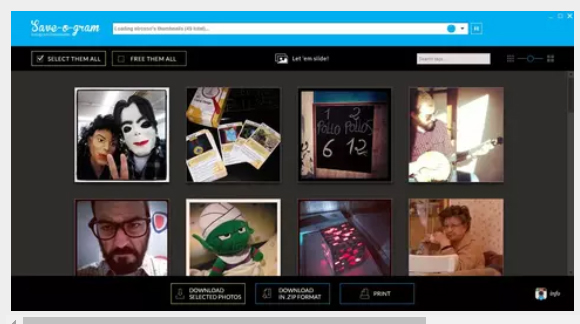
यदि आपको अधिक चुनिंदा होने की आवश्यकता है, बचाव-ओ-ग्राम छवियों को एक बार एक ज़िप फ़ाइल के रूप में या व्यक्तिगत रूप से डाउनलोड करने की अनुमति देता है और सात दिवसीय परीक्षण के बाद 9 डॉलर का शुल्क लेता है।
[6 9] इंस्टाग्राम कहानियां डाउनलोड करेंInstagram अपनी खुद की कहानियों को डाउनलोड करना बहुत आसान बनाता है - छवि या वीडियो प्लस किसी भी स्टिकर या टेक्स्ट जिसे आपने ओवरलैड किया है। कहानी के निचले दाएं भाग पर तीन वर्टिकल डॉट्स पर क्लिक करें और 'फोटो सहेजें' चुनें। आप अपनी प्रोफ़ाइल पर जाकर, मेनू आइकन पर क्लिक करके और 'आर्काइव' चुनकर पुरानी कहानियां पा सकते हैं। (उपयोग करने के लिए हमारी गाइड देखें इंस्टाग्राम कहानियां यहां।)
यदि आप किसी और के खाते से एक कहानी चाहते हैं - और कुछ फोटोग्राफर विशेष रूप से इस माध्यम से वॉलपेपर के रूप में उपयोग के लिए चित्र साझा करते हैं - आप स्क्रीनशॉट ले कर इसे बचा सकते हैं। स्क्रीन पर एक उंगली को दबाए रखने के लिए जब आप इंस्टाग्राम यूआई को हटाने और एक साफ शॉट प्राप्त करने के लिए ऐसा करते हैं। बस स्क्रीन पर कहीं भी टैप करें और दबाएं ताकि ओवरले दूर हो जाए, जो आपको स्क्रीनशॉट लेने के लिए समय देने वाली कहानी को भी रोकता है। थोड़ी फिंगर योग के साथ, जब आप स्क्रीनशॉट लेते हैं, तो आपको उंगली रखें, चाहे वह वॉल्यूम अप दबाकर और एक सैमसंग गैलेक्सी पर पावर और होम बटन, एक सैमसंग गैलेक्सी पर पावर और होम बटन, या Google पिक्सेल पर वॉल्यूम डाउन पर दबाकर है।
फिर, किसी और के काम के स्क्रीनशॉट लेने पर विचार करने पर संभावित कॉपीराइट मुद्दों को ध्यान में रखें।
अधिक पढ़ें:
- सोशल मीडिया प्लेटफॉर्म : कलाकारों और डिजाइनरों के लिए शीर्ष विकल्प
- सर्वश्रेष्ठ सोशल मीडिया शेड्यूलर्स : अग्रिम में अपनी पोस्ट अनुसूची
- सोशल मीडिया टिप्स : कलाकारों और डिजाइनरों के लिए असमान सलाह
कैसे करना है - सर्वाधिक लोकप्रिय लेख
How to kitbash on the go with Shapr3D
कैसे करना है Sep 15, 2025(छवि क्रेडिट: एडम dewhirst) [1 9] Shapr3D किटबाशिंग के लिए �..
Create special print finishes in InDesign
कैसे करना है Sep 15, 20254 का पृष्ठ 1: पन्नी अवरुद्ध [2 9] �..
Design a responsive site with em-based sizing
कैसे करना है Sep 15, 2025आपने शायद सुना है कि आपको फ़ॉन्ट आकार के लिए सापेक्ष इकाइयों का उपयोग करन..
How to create amazing effects with CSS Shapes
कैसे करना है Sep 15, 2025फ्रंटेंड डेवलपर्स आयताकार में सोचते हैं; आयताका�..
सिनेमा 4 डी में कैसे मूर्तिकला
कैसे करना है Sep 15, 2025एक मॉडल या दृश्य के करीब होने पर जो मूर्तिकला द्व�..
How to capture the light with oils
कैसे करना है Sep 15, 2025प्रकाश ऐसा कुछ है जो हमेशा चित्रकारों को प्रेरित ..
Document your design systems with Fractal
कैसे करना है Sep 15, 2025क्या आप डिजाइन सिस्टम के बारे में अधिक सीखने की ..
Boost D3.js charts with SVG gradients
कैसे करना है Sep 15, 2025नादिह ब्रेमर पर होगा लंदन जेनरेट करें ..
श्रेणियाँ
- एआई और मशीन लर्निंग
- AirPods
- वीरांगना
- अमेज़ॅन एलेक्सा और अमेज़ॅन इको
- अमेज़न एलेक्सा और अमेज़न इको
- अमेज़न आग टीवी
- अमेज़न प्रधानमंत्री वीडियो
- एंड्रॉयड
- Android फ़ोन और टेबलेट
- Android फोन और टैबलेट
- Android टीवी
- एप्पल
- Apple App स्टोर
- एप्पल HomeKit और एप्पल HomePod
- एप्पल संगीत
- एप्पल टीवी
- एप्पल घड़ी
- एप्लिकेशन और वेब Apps
- ऐप्स और वेब ऐप्स
- ऑडियो
- Chrome बुक और क्रोम ओएस
- क्रोमबुक और क्रोम ओएस
- Chromecast
- बादल और इंटरनेट
- बादल और इंटरनेट
- क्लाउड और इंटरनेट
- कंप्यूटर हार्डवेयर
- कंप्यूटर इतिहास
- गर्भनाल काटने और स्ट्रीमिंग
- कॉर्ड कटिंग और स्ट्रीमिंग
- कलह
- डिज्नी +
- DIY
- बिजली के वाहन
- EReaders
- अनिवार्य
- व्याख्यार
- फेसबुक
- जुआ
- जनरल
- Gmail
- गूगल
- गूगल सहायक और गूगल नेस्ट
- Google सहायक और Google नेस्ट
- गूगल क्रोम
- गूगल डॉक्स
- को Google डिस्क
- गूगल मैप्स
- गूगल प्ले स्टोर
- Google शीट
- Google स्लाइड
- गूगल टीवी
- हार्डवेयर
- एचबीओ मैक्स
- कैसे करना है
- Hulu
- इंटरनेट स्लैंग और लघुरूप
- IPhone और IPad
- Kindle
- लिनक्स
- मैक
- रखरखाव और अनुकूलन
- माइक्रोसॉफ्ट एज
- माइक्रोसॉफ्ट एक्सेल
- माइक्रोसॉफ्ट ऑफिस
- माइक्रोसॉफ्ट आउटलुक
- Microsoft PowerPoint
- माइक्रोसॉफ्ट टीमें
- माइक्रोसॉफ्ट वर्ड
- मोज़िला फ़ायरफ़ॉक्स
- Netflix
- Nintendo स्विच
- पैरामाउंट +
- पीसी गेमिंग
- मयूर
- फोटोग्राफी
- फ़ोटोशॉप
- प्लेस्टेशन
- गोपनीयता और सुरक्षा
- निजता एवं सुरक्षा
- गोपनीयता और सुरक्षा
- उत्पाद मवेशियों को इकट्ठा
- प्रोग्रामिंग
- रास्पबेरी Pi
- Roku
- सफारी
- सैमसंग फ़ोन और टेबलेट
- सैमसंग फोन और टैबलेट
- स्लैक
- स्मार्ट होम
- Snapchat
- सामाजिक मीडिया
- अंतरिक्ष
- Spotify
- Tinder
- समस्या निवारण
- टीवी
- ट्विटर
- वीडियो गेम
- आभासी वास्तविकता
- के VPN
- वेब ब्राउज़र
- वाईफ़ाई और रूटर
- वाईफाई और राउटर
- विंडोज
- Windows 10
- विंडोज 11
- विंडोज 7
- एक्सबॉक्स
- यू ट्यूब के यूट्यूब टीवी
- YouTube और YouTube टीवी
- ज़ूम
- Explainers







